win10 0x80070035找不到網絡路徑
很多小伙伴連接win10電腦網絡的時候,無法訪問局域網,系統提示0x80070035找不到網絡路徑,這是怎么一回事呢?其實電腦網絡問題一般可以重啟電腦試試,這是最簡單的方法,如果不行,我們可以更改一下網絡設置,一起來看看下面的解決方法。

一、先開啟網絡發現和打印機共享:
Windows+x,打開控制面板,依次點擊:控制面板網絡和 Internet網絡和共享中心高級共享設置,在當前網絡環境,打開“網絡發現”和“文件和打印機共享“。
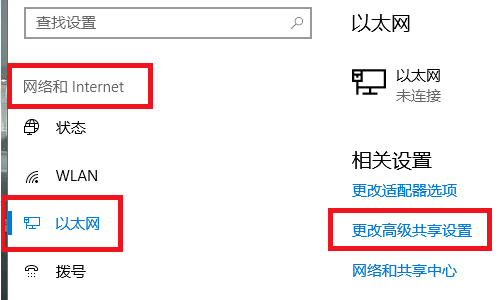
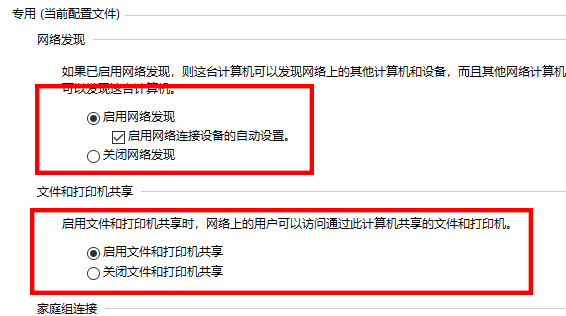
二、檢查系統服務:
在服務中查看Server、Workstation,Print Spooler、TCP/IP NetBIOS Helper以上的服務的狀態,是否為啟動的狀態。
三、以上步驟確定沒問題之后:
1、打開網絡,可以看到共享打印機的主機了!
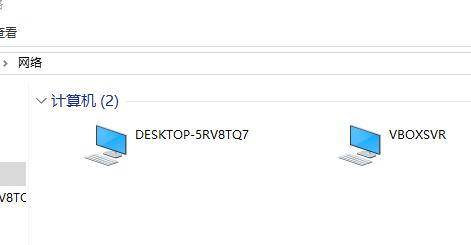
2、雙擊共享打印機的主機,出現下面報錯
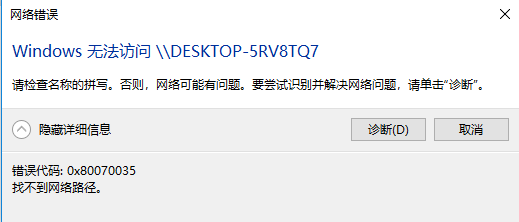
3、如果嘗試IP地址訪問也報錯!
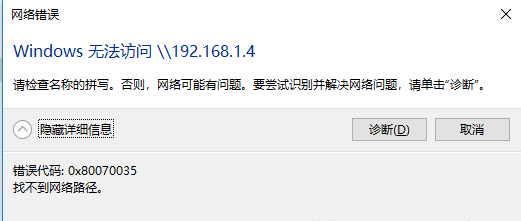
4、那么新手可以這樣解決:
新建一個文本,把下面標記紅色這段復制進去。
Windows Registry Editor Version 5.00
[HKEY_LOCAL_MACHINESYSTEMCurrentControlSetServicesLanmanWorkstationParameters]
'AllowInsecureGuestAuth'=dword:00000001
然后另存為>保存類型選“所有文件”>文件名隨意輸什么,關鍵是后面要加上“.reg”>然后保存
最后運行你另存的reg文件導入注冊表就行了。
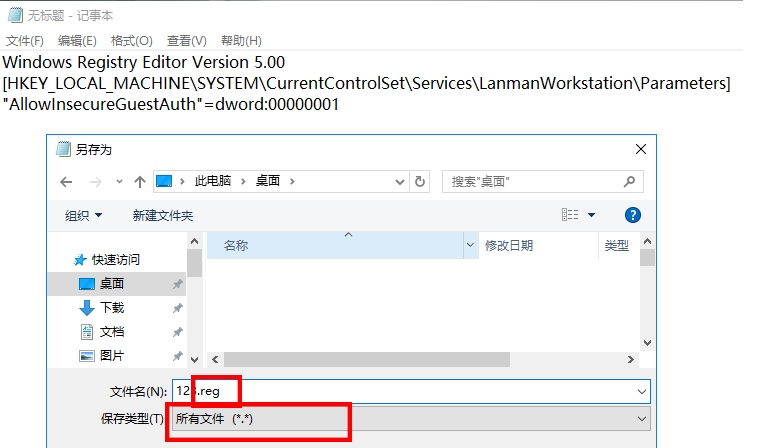
5、熟悉電腦的人如下
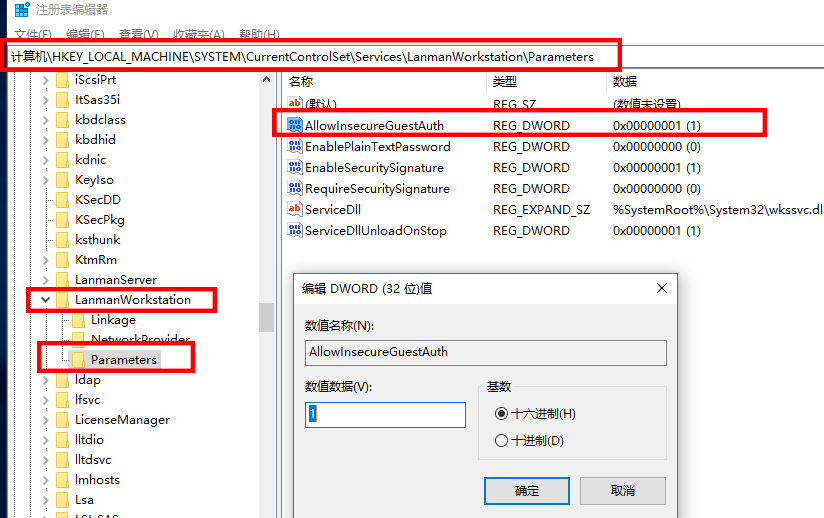
最后提醒一下:
不要隨意使用下面的命令.....
sc.exe config lanmanworkstation depend= bowser/mrxsmb10/nsi
sc.exe config mrxsmb20 start= disabled
使用過后問題會更多,結果就是要么重置系統,要么重裝系統.
四、重裝系統
1.如果以上方法都不可以解決問題,可以嘗試重裝系統
2.好吧啦網下載的操作系統不需要復雜的步驟,直接使用傻瓜式裝機,上手簡單。
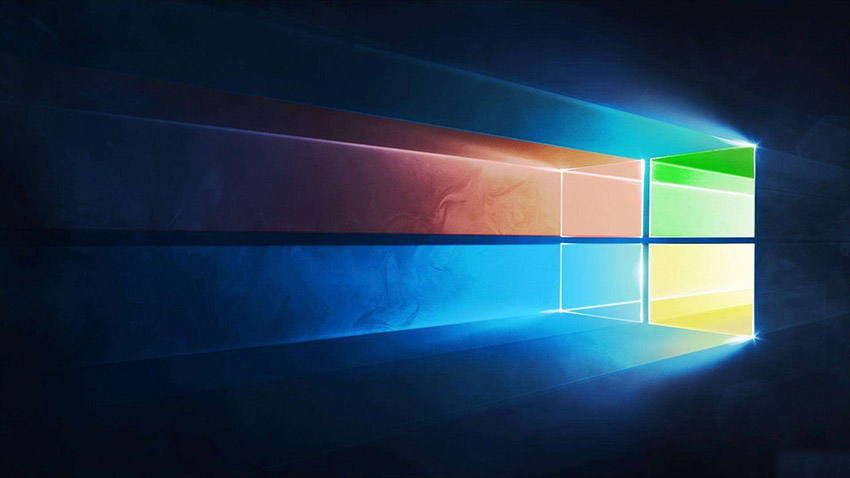
3.好吧啦網的系統安全穩定、綠色流暢,可以在系統家園下載我們需要的操作系統:
>>>臺式機win10 64位系統下載<<<
>>>臺式機win10 32位系統下載<<<
>>>筆記本win10 64位系統下載<<<
>>>筆記本win10 32位系統下載<<<
>>>好吧啦網地址<<<
>>>win10系統安裝教程<<<

4.解決分區問題后,我們打開桌面的云騎士PE裝機工具。
5.打開后會默認選中U盤內的系統,選擇C盤作為安裝分區,我們只需點擊安裝系統既可。
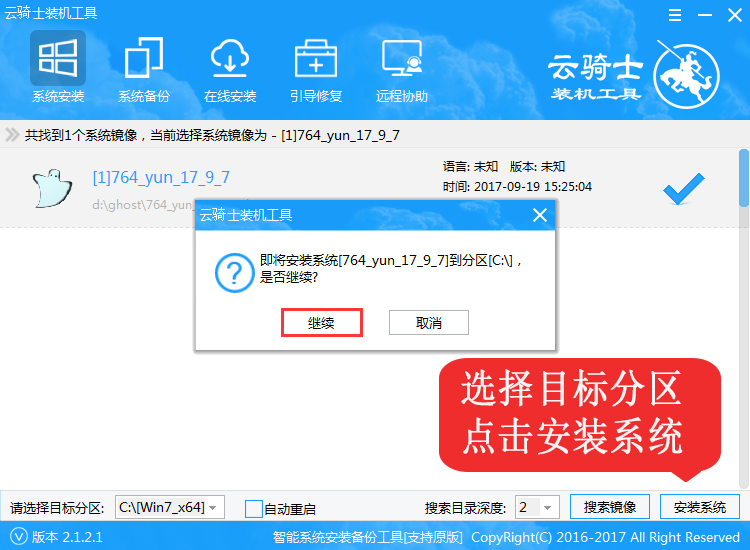
6.接下來耐心等待系統安裝完成,需要幾分鐘的時間。
系統安裝完成后,記得要先拔掉U盤再重啟電腦。
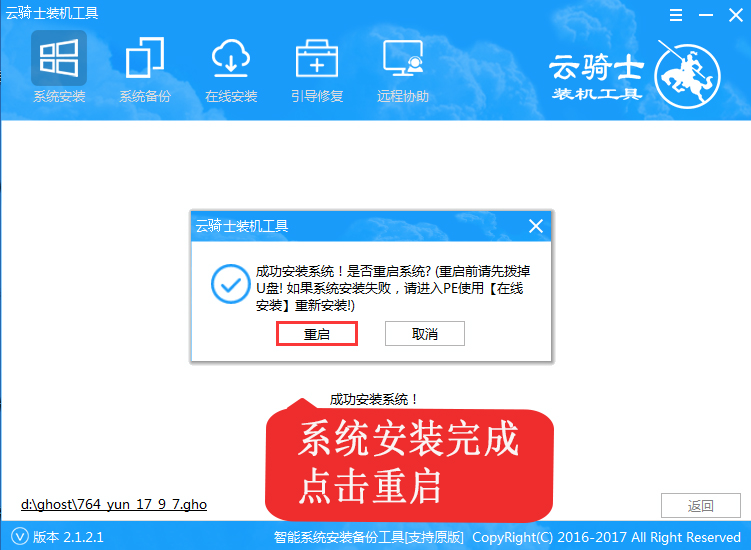
7.之后就是系統部署,激活系統并安裝驅動程序,然后就可以進入重裝好的Windows系統了。
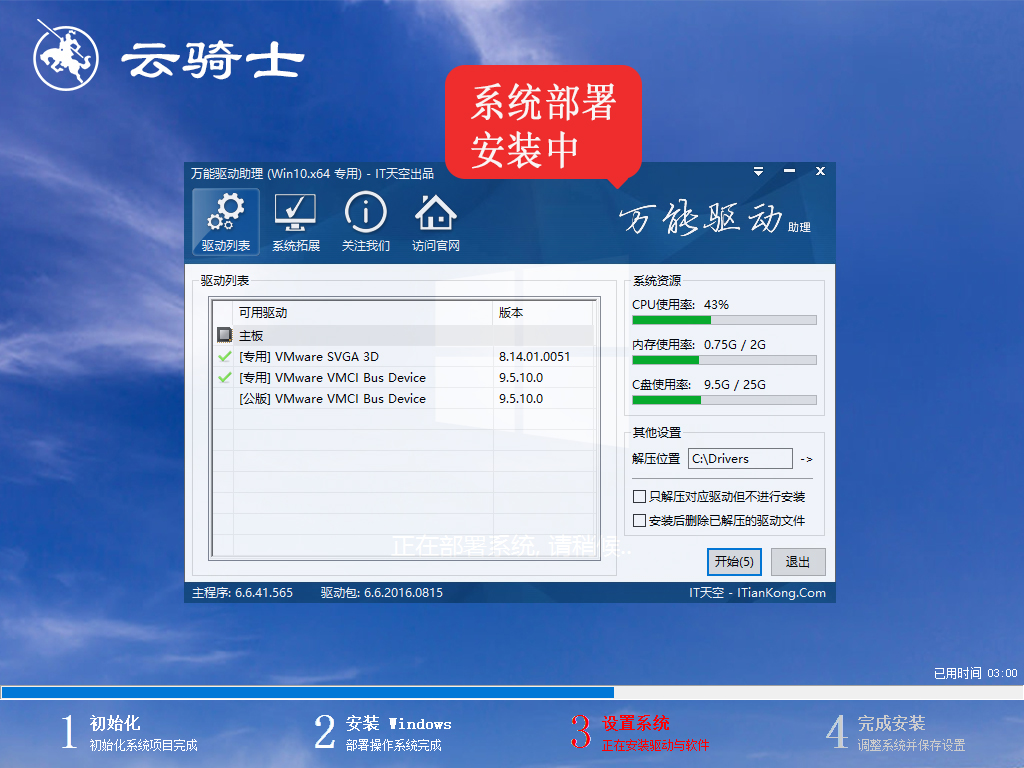
如何解決0x80070035找不到網絡路徑>>>
win10默認網關地址不能與ip地址相同>>>
win10默認網關自動消失>>>
ipv4默認網關怎么設置>>>
以上就是好吧啦網為您帶來的解決找不到0x80070035網絡路徑的方法,希望可以解決掉您的困惑。想了解更多的問題請收藏好吧啦網喲。歡迎您的查看。
以上就是win10 0x80070035找不到網絡路徑的全部內容,望能這篇win10 0x80070035找不到網絡路徑可以幫助您解決問題,能夠解決大家的實際問題是好吧啦網一直努力的方向和目標。
相關文章:
1. Win8系統Apple Computer是什么?Apple Computer文件夾可以刪除嗎?2. win11怎么找回bitlocker密鑰?win11系統bitlocker密鑰找回教程3. macbookair雙系統好嗎 Windows裝雙系統的好處和壞處4. 怎么修改Win10 21H1系統啟動項的名稱?5. win7系統怎么更改電腦的鎖屏時間?6. Solaris10.0下掛載光驅7. 去掉系統快捷方式箭頭的途徑——修改注冊表8. Linux Mint系統怎么卸載程序? Linux卸載不需要應用的技巧9. 統信UOS系統怎么禁止窗口特效? 統信關閉窗口特效的技巧10. Win10電腦顯示器刷新率怎么調?Win10專業版顯示器刷新率調整方法

 網公網安備
網公網安備